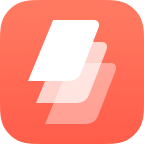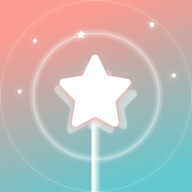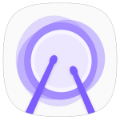Google浏览器截图方法
2025-04-22 09:44:04来源:hsysdianji编辑:佚名
在日常使用google浏览器的过程中,我们经常需要对网页内容进行截图以保存重要信息或分享给他人。google浏览器提供了多种截图方式,帮助用户轻松完成这一任务。本文将详细介绍如何使用google浏览器的截图功能。
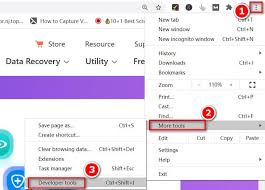
使用快捷键进行全屏截图
google浏览器支持通过快捷键进行全屏截图。首先打开您想要截图的网页,然后按下键盘上的“ctrl + shift + i”(windows)或“cmd + shift + i”(mac)。这将打开开发者工具。接着,按“ctrl + shift + p”(windows)或“cmd + shift + p”(mac),输入“capture full size screenshot”,并选择该选项。浏览器将会截取整个页面的屏幕快照,并自动下载到您的设备上。

使用快捷键进行当前视窗截图
如果您只需要截取当前视窗的内容,可以使用以下快捷键。首先打开您想要截图的网页,然后按下键盘上的“ctrl + shift + i”(windows)或“cmd + shift + i”(mac)。这将打开开发者工具。接着,按“ctrl + shift + p”(windows)或“cmd + shift + p”(mac),输入“capture area screenshot”,并选择该选项。此时鼠标会变成一个十字架形状,您可以拖动鼠标来选择要截图的区域。释放鼠标后,截图将被保存到您的设备上。
使用扩展程序进行高级截图
除了内置的截图功能外,您还可以安装一些第三方扩展程序来实现更高级的截图功能。例如,“fireshot”扩展程序可以提供滚动截图、编辑和标注等功能。要安装该扩展程序,请前往chrome网上应用店搜索“fireshot”,点击“添加至chrome”按钮。安装完成后,您可以在浏览器右上角找到该扩展程序的图标,点击它即可开始使用其提供的各种截图功能。
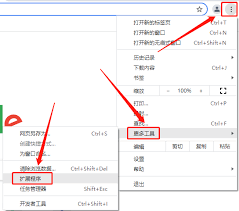
总结
通过以上介绍,相信您已经掌握了google浏览器的截图方法。无论是全屏截图还是当前视窗截图,都可以通过简单的快捷键轻松完成。此外,使用第三方扩展程序还能提供更多高级功能,使截图过程更加便捷高效。希望本文能够帮助您更好地利用google浏览器的截图功能,提高工作效率和生活质量。